Pierwsze kroki w WordPressie – Jak zainstalować wtyczkę WordPress?
Opublikowany: 2024-04-20Instalowanie wtyczek w WordPressie to jedna z najważniejszych umiejętności tworzenia i rozwijania stron internetowych.Na szczęście jest to dość proste i przyjazne dla użytkownika.W tym artykule dowiesz się, jak zainstalować wtyczkę w WordPressie na kilka sposobów, a także uzyskasz wskazówki dotyczące aktualizacji i usuwania wtyczek.Dzięki temu zyskasz pełną wiedzę na temat wtyczek WordPress i będziesz mógł swobodnie rozwijać swoją stronę internetową lub sklep internetowy.
Opanowanie instalacji wtyczek – kompleksowy samouczek
Zanim przejdziemy do konkretnej instrukcji krok po kroku jak zainstalować wtyczkę WP, warto wyjaśnić czym są wtyczki i dlaczego warto z nich korzystać. Po utworzeniu witryny WordPress kolejnym naturalnym krokiem będzie instalacja wtyczek. Wtyczki zapewniają dodatkową funkcjonalność Twojej witrynie bez konieczności pisania kodu. Można je porównać do aplikacji na telefonie. Sama liczba dostępnych wtyczek jest jednym z powodów, dla których WordPress jest tak popularny na całym świecie. Niezależnie od tego, czy chcesz dodać formularz kontaktowy, otworzyć sklep, poprawić SEO, czy zwiększyć prędkość swojej witryny, możesz to zrobić za pomocą wtyczek. Efektem tego jest stworzenie pełnoprawnej strony internetowej lub nawet sporego sklepu internetowego, który można stworzyć bez pisania kodu, korzystając jedynie z WordPressa i zainstalowanych wtyczek takich jak integracja z WooCommerce.
Nawigacja po katalogu wtyczek WordPress – znajdowanie odpowiedniej wtyczki
Biorąc pod uwagę tak wiele alternatyw, przeszukanie katalogu wtyczek WordPress w poszukiwaniu idealnej wtyczki może być trudne. Dostępnych jest ponad 58 000 wtyczek, dlatego niezwykle ważne jest posiadanie planu, który zapewni, że wybierzesz tę idealną, która spełnia wymagania Twojej witryny, a jednocześnie usprawnia wyszukiwanie. Po pierwsze, upewnij się, że Twoje cele i kryteria są dobrze określone. Czy próbujesz dodać nowe funkcje, przyspieszyć swoją witrynę lub poprawić SEO? Gdy już będziesz mieć jasne pojęcie, czego chcesz, użyj filtrów, aby zawęzić wybór, np. popularność, kategorię i oceny. Oceny i recenzje użytkowników są bardzo ważnym źródłem informacji o niezawodności i funkcjonalności wtyczki. Dodatkowo weź pod uwagę takie aspekty, jak zgodność z wersją WordPress, częstotliwość aktualizacji i reputacja programisty. Stosując podejście metodyczne, wykorzystując dostępne zasoby i ucząc się, jak dodać wtyczkę do WordPress, możesz śmiało poruszać się po katalogu wtyczek WordPress i odkryć idealną wtyczkę, która podniesie wydajność Twojej witryny i wygodę użytkownika.
Proste kroki, aby zainstalować wtyczkę za pośrednictwem panelu WordPress
Najłatwiejszym sposobem zainstalowania wtyczki jest skorzystanie z panelu WordPress. W ten sposób łatwo i wygodnie pobierzesz i zainstalujesz wszystkie darmowe wtyczki dostępne w repozytorium WordPressa. Po zalogowaniu przejdź do sekcji Wtyczki i kliknij Dodaj nowe .
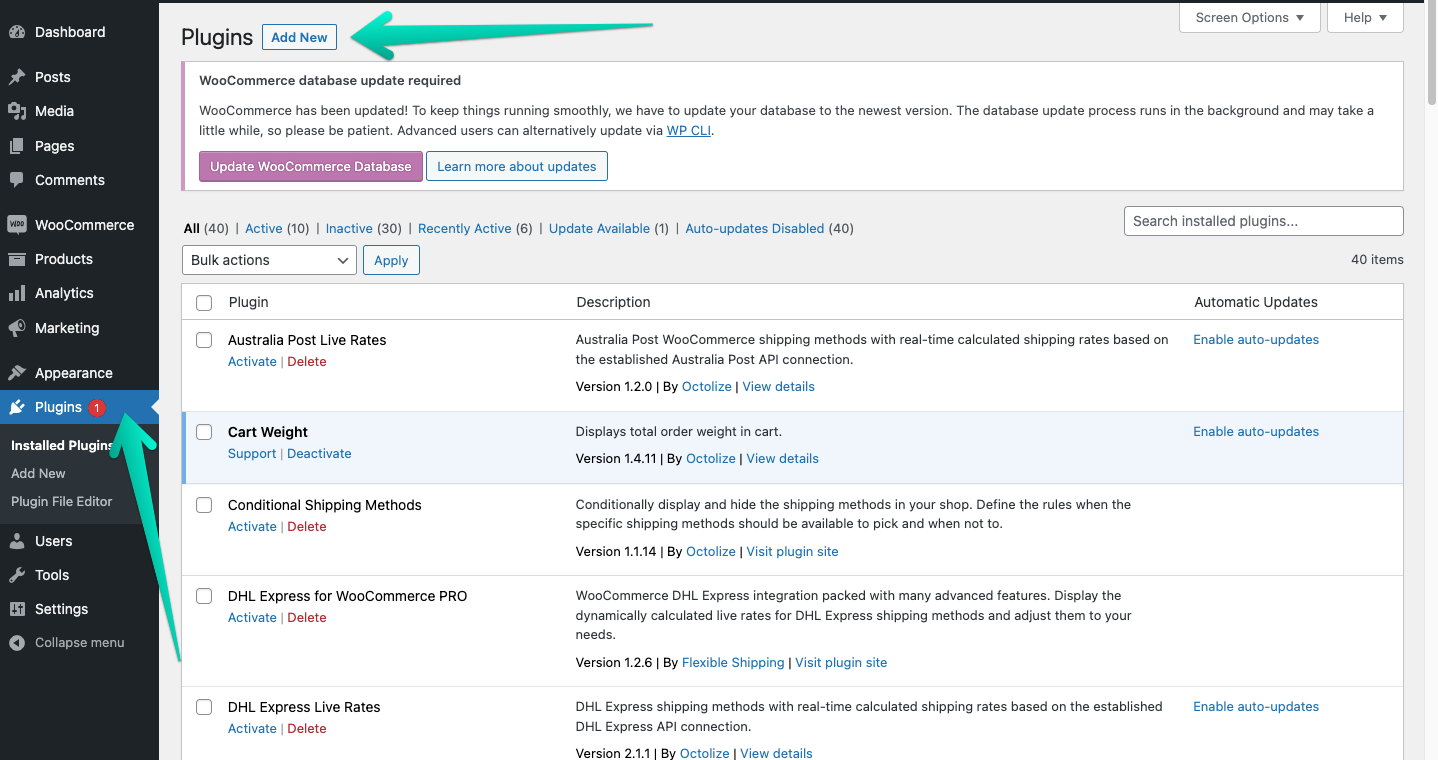
Następnie wpisz w okienku wyszukiwania po prawej stronie nazwę lub autora interesującej Cię wtyczki. Możesz także wyszukiwać za pomocą terminów takich jak „wysyłka”, aby zainstalować wtyczkę wysyłkową WooCommerce lub „SEO”, aby poprawić SEO swojej witryny.
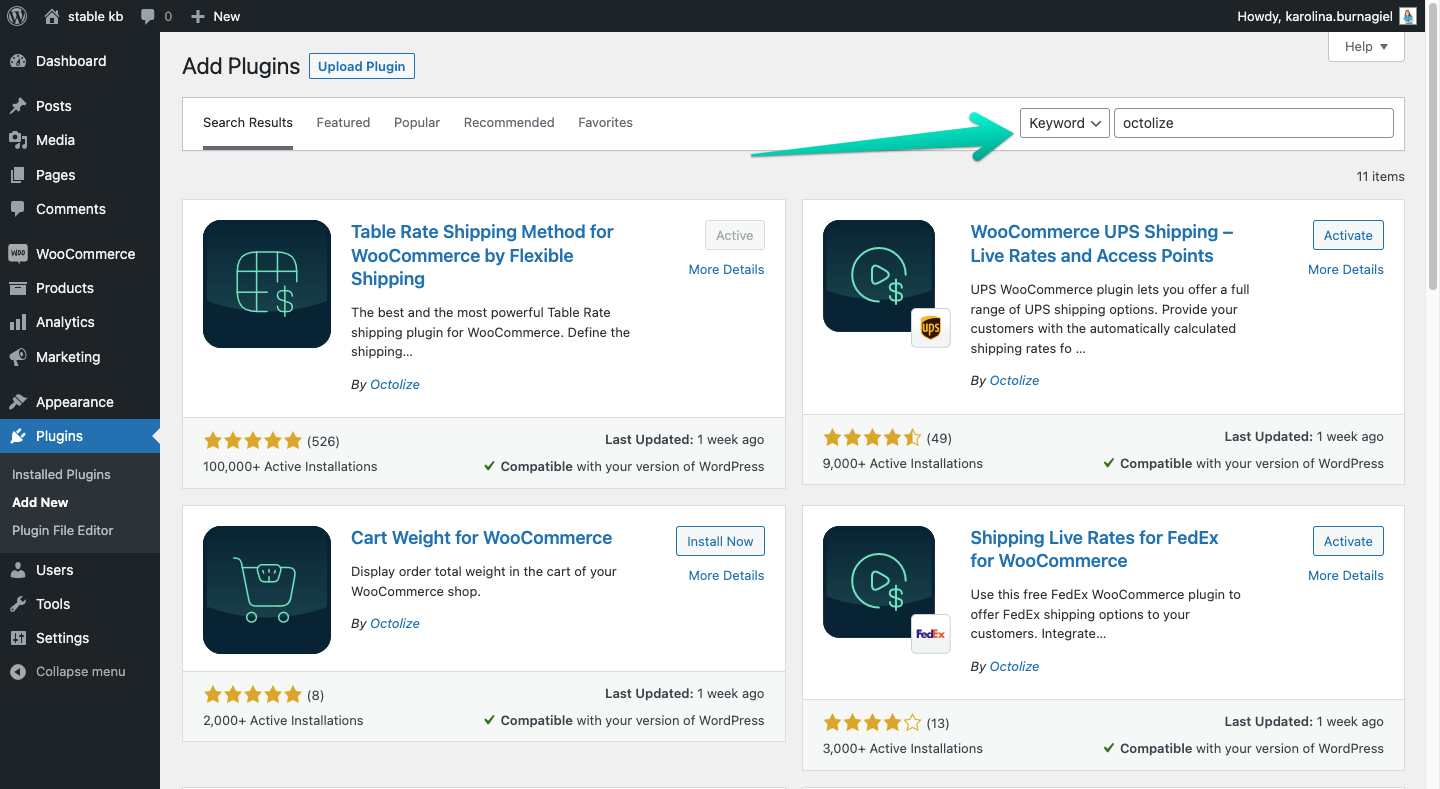
Gdy znajdziesz wtyczkę, kliknij Zainstaluj teraz , a WordPress zajmie się resztą. Aktywuj wtyczkę i możesz zacząć korzystać z niej na swojej stronie internetowej.
Zainstaluj wtyczkę za pomocą wtyczki administratora WordPress
Zdarzają się sytuacje, gdy wtyczka, którą chcesz zainstalować, nie jest dostępna w repozytorium WordPressa. Zwykle są to płatne wersje wtyczek, wtyczki dostępne tylko na stronach dostawców lub starsze wersje bezpłatnych wtyczek. W takim przypadku możesz zainstalować wtyczkę poprzez przesłanie wtyczki administratora WordPress. Aby to zrobić musisz mieć wersję ZIP wtyczki (rozpakowany plik nie będzie działać) .
Kiedy już będziesz miał plik ZIP, wróć do WordPressa, zakładka Wtyczki w menu na pasku bocznym i kliknij przycisk Dodaj nowy . Następnie kliknij przycisk Prześlij wtyczkę . Następnie załaduj plik ZIP z wtyczką ze swojego komputera i kliknij Zainstaluj teraz .
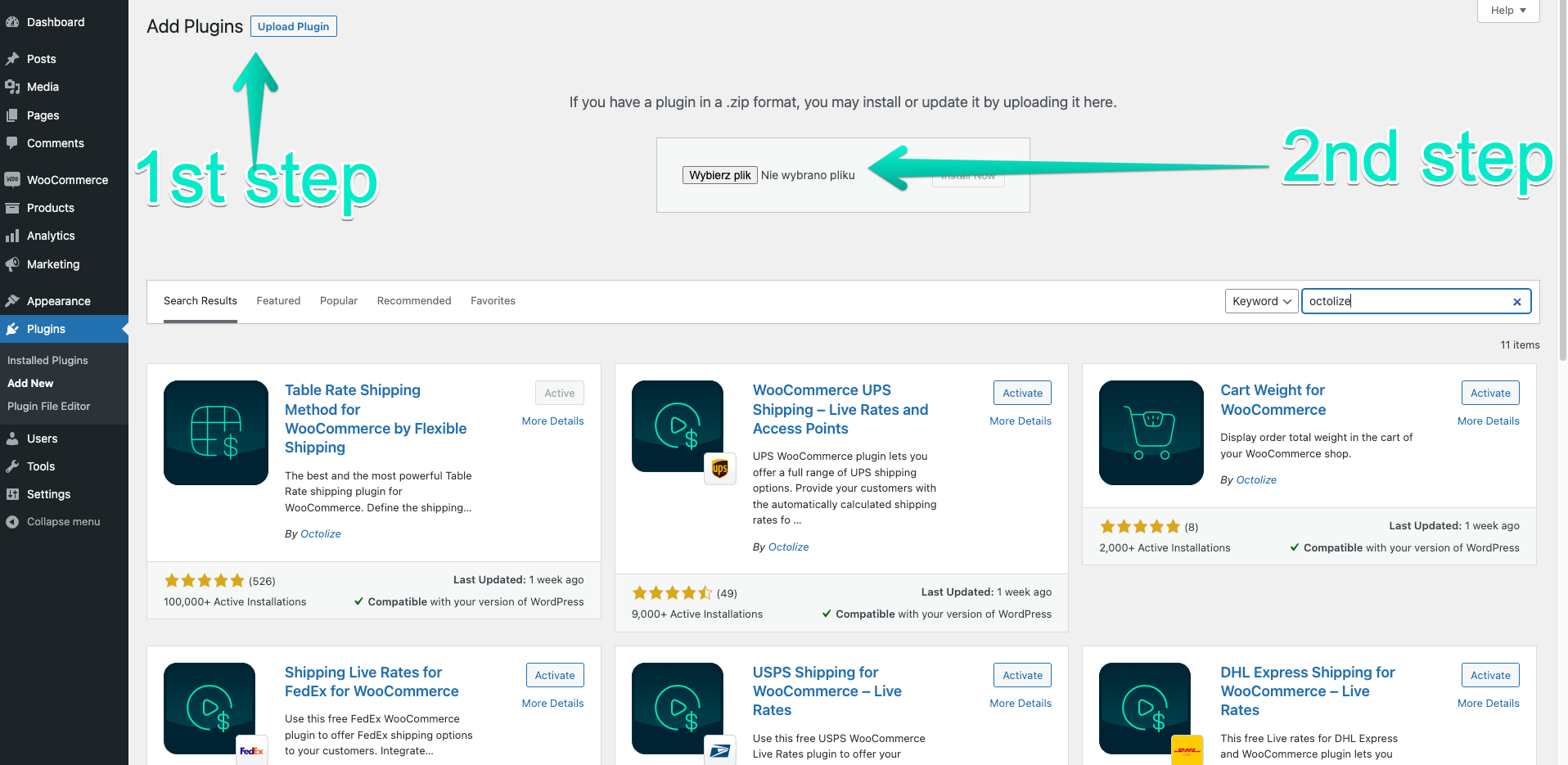
Po instalacji kliknij przycisk Aktywuj wtyczkę .
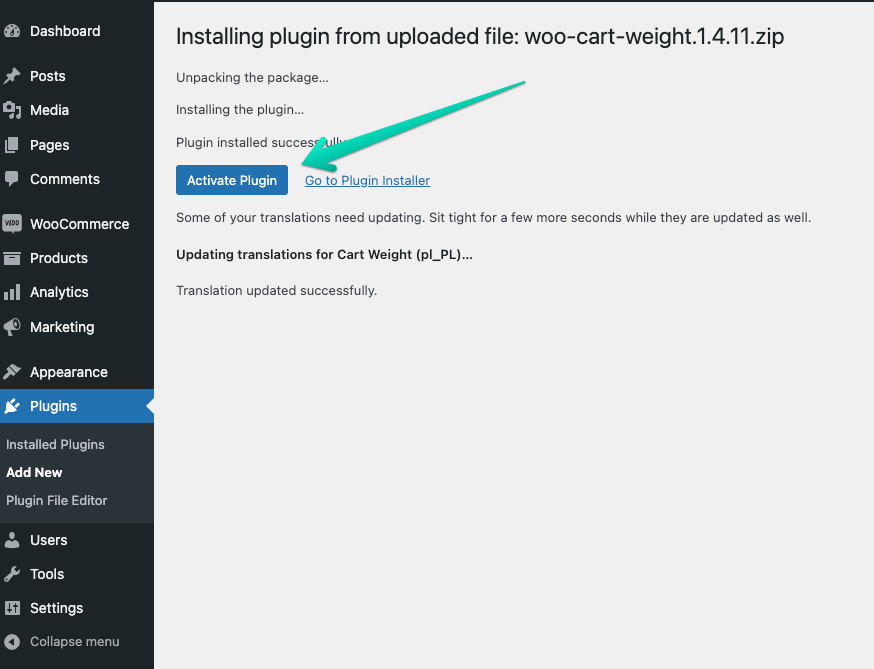
Instalacja ręczna – przesyłanie wtyczki do witryny WordPress
W przypadku instalacji ręcznej konieczne będzie pobranie wtyczki na swój komputer. Bardzo ważne jest, aby pamiętać o wyodrębnieniu pliku ZIP przed przesłaniem go na serwer.Teraz czas na wgranie wypakowanego folderu wtyczki, proszę zlokalizować wtyczkę na swoim komputerze z poziomu FTP i przenieść ją do folderu WordPress wp-content → plugins.
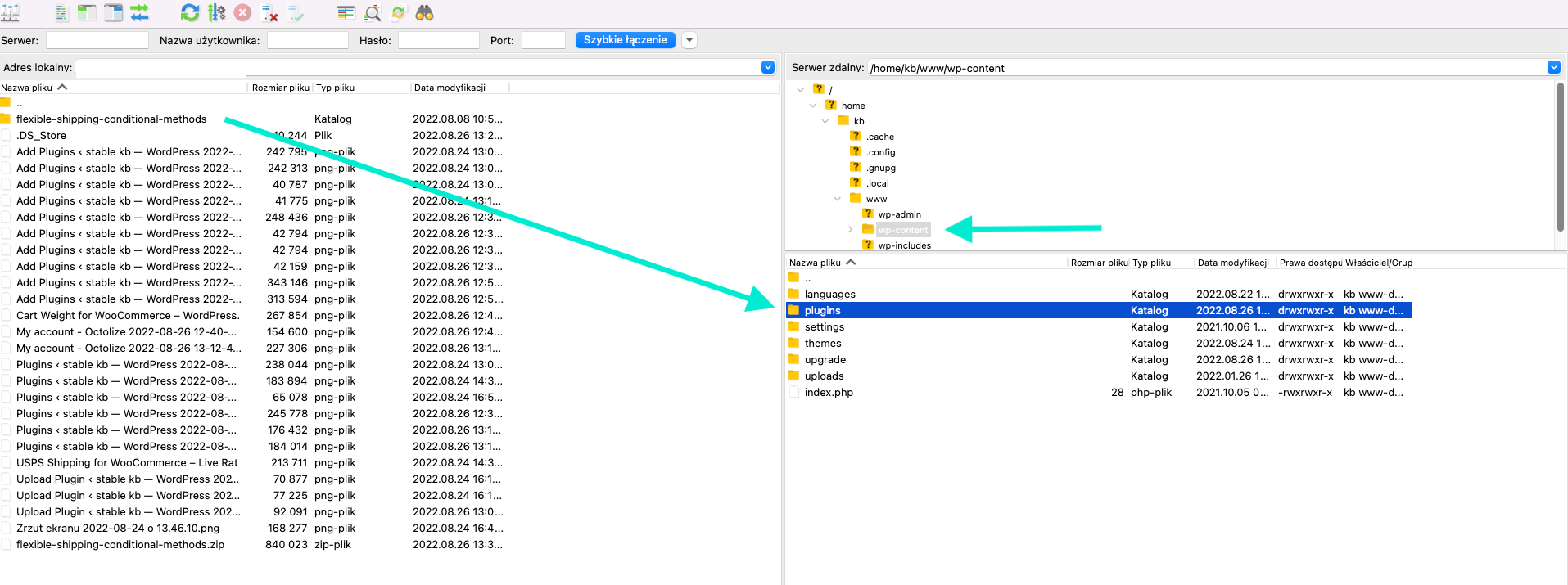
Po przesłaniu wtyczki przez FTP czas ją aktywować. Otwórz WordPress i wybierz menu Wtyczki , a następnie przejdź do Zainstalowane wtyczki . Wybierz z listy ostatnio zainstalowaną wtyczkę, a następnie kliknij przycisk Aktywuj , aby ją aktywować.
Rozwiązywanie typowych problemów z instalacją
Chociaż instalowanie wtyczek jest zwykle prostym procesem, po drodze możesz napotkać pewne wyzwania. Do najczęstszych należą:
- Odmowa uprawnień lub błąd zapisu: Błąd zapisu, zwany także odmową pozwolenia, blokuje instalację wtyczek i motywów.Ten problem pojawia się, gdy WordPress nie ma niezbędnych uprawnień do zapisywania plików lub katalogów.
- Brak pamięci PHP: Jeśli Twoja witryna zużywa więcej pamięci, niż przydzielono PHP, możesz mieć trudności z instalacją lub aktywacją nowych wtyczek.
- Problemy ze zgodnością wersji PHP: Do działania niektórych wtyczek i motywów wymagana jest określona wersja PHP.Problemy z instalacją mogą wynikać z niezgodności.
- Błąd podczas ustanawiania połączenia z bazą danych: Ten problem jest poważniejszy i może być spowodowany wieloma czynnikami, w tym błędnie wpisanymi danymi logowania lub problemami z serwerem bazy danych.
- Przekroczono limit czasu wykonania: Jeśli operacja trwa dłużej niż maksymalny czas określony w konfiguracji PHP, wystąpi błąd podczas instalacji wtyczki lub motywu.
Problemy te są zwykle związane z instalacjami za pośrednictwem panelu WordPress. Jeśli napotkasz te problemy, spróbuj zainstalować wtyczkę ręcznie za pomocą protokołu FTP.

Aktualizowanie wtyczek – dbanie o bezpieczeństwo i funkcjonalność witryny WordPress
Regularna aktualizacja wtyczek ma kluczowe znaczenie dla utrzymania bezpieczeństwa i funkcjonalności Twojej witryny WordPress. Nieaktualne wtyczki mogą stwarzać zagrożenie bezpieczeństwa i mogą nie działać optymalnie z najnowszą wersją WordPressa lub PHP. Twórcy wtyczek często publikują aktualizacje, aby zwiększyć wydajność, dodać nowe funkcje lub naprawić błędy, które mogą mieć wpływ na Twoją witrynę. Aktualizując wtyczki, masz pewność, że Twoja witryna WordPress działa płynnie i korzysta z najnowszych osiągnięć technologicznych.
Wskazówki dotyczące aktualizacji wtyczek WordPress
Użyj kopii swojej witryny
Dobrą praktyką ochrony naszej witryny na WordPressie jest utworzenie kopii witryny, w której możemy zaktualizować wtyczki, aby sprawdzić, czy powodują one jakieś konflikty. Kopię można łatwo wykonać za pomocą dedykowanej wtyczki, takiej jak Duplicator. Mając kopię, możemy zaktualizować wtyczki i dokładnie sprawdzić, czy nie pojawiły się jakieś konflikty. Jeśli nic nie zostanie wykryte, możemy je zaktualizować na naszej stronie „produkcyjnej”.
Przeanalizuj dziennik zmian wtyczki
Jeśli nie chcesz tworzyć kopii witryny lub wydaje Ci się, że wymaga to zbyt wiele pracy, możesz zaktualizować ją bezpośrednio w swojej witrynie. W takim przypadku warto jednak przeanalizować skalę zmian, a co za tym idzie ryzyko konfliktu. Każda wtyczka WordPress ma dziennik zmian. Znajdziesz go na oficjalnej stronie wtyczki w Repozytorium WordPress. Wersje wtyczek w WordPressie mają zazwyczaj wzór xxx. Jeżeli zmieniany jest ostatni element wersji, jest to zazwyczaj niewielka zmiana, z niewielkim prawdopodobieństwem zepsucia czegoś w naszej witrynie. Zmiana środkowego elementu wersji to zwykle już coś większego, więc ryzyko błędów wzrasta. Zwykle jest to dodanie nowych opcji, które raczej nie spowodują sytuacji krytycznych. Z drugiej strony zmiana elementu pierwszej wersji wtyczki lub motywu to zupełnie inna sprawa. Taka aktualizacja z pewnością wiąże się ze znacznymi zmianami, które mogą zepsuć Twoją witrynę.
Odinstalowywanie wtyczek – prawidłowe usuwanie niechcianych rozszerzeń
Odinstalowanie wtyczek może być konieczne, jeśli nie potrzebujesz już określonej funkcjonalności lub wtyczka powoduje konflikty. Jeśli chodzi o odinstalowywanie wtyczek, ważne jest, aby zrozumieć, że samo usunięcie plików wtyczek nie wystarczy. Prawidłowe odinstalowanie wtyczki wymaga najpierw jej dezaktywacji, aby mieć pewność, że wszelkie powiązane tabele lub ustawienia bazy danych również zostaną usunięte. Jeśli wtyczka nie zostanie dezaktywowana przed usunięciem, może to spowodować osierocenie danych w bazie danych, co może spowodować problemy z wydajnością lub konflikty z innymi wtyczkami.
Różnica między dezaktywacją a usunięciem wtyczki WordPress
Jeśli nie potrzebujesz już wtyczki WordPress, masz możliwość jej dezaktywacji lub usunięcia. Jaka jest więc różnica?
- Dezaktywacja wtyczki jest jak wyłączenie światła. Okablowanie elektryczne jest nadal na swoim miejscu, ale zasilanie żarówki zostało chwilowo odcięte. Jeśli chodzi o wtyczki, oznacza to, że gdy wszystkie pliki nadal znajdują się w Twojej witrynie, WordPress wstrzymuje ich działanie do czasu ponownej aktywacji wtyczki.
- Gdy usuniesz wtyczkę, wszystkie jej pliki zostaną usunięte z Twojej witryny, a wtyczka zostanie usunięta z listy zainstalowanych wtyczek.
Podczas debugowania problemu na Twojej stronie internetowej przydatna może być dezaktywacja wtyczek. Możesz odizolować potencjalne konflikty, tymczasowo dezaktywując jedną wtyczkę na raz. Zaleca się jednak całkowite usunięcie fałszywej wtyczki, jeśli na nią natrafisz.
Dodatkowo warto zauważyć, że niektóre wtyczki mogą pozostawiać resztkowe pliki lub ustawienia nawet po odinstalowaniu. Aby dokładnie oczyścić swoją witrynę, rozważ użycie wtyczki specjalizującej się w usuwaniu wtyczek w celu przeskanowania wszelkich śladów. Ten dodatkowy krok może pomóc Ci upewnić się, że Twoja witryna WordPress pozostanie uporządkowana i zoptymalizowana pod kątem wydajności.
Streszczenie
Opanowując instalację wtyczek, możesz zwiększyć funkcjonalność swojej witryny WordPress i dostosować jej funkcje do swoich konkretnych potrzeb. Niezależnie od tego, czy instalujesz wtyczki za pośrednictwem panelu WordPress, czy ręcznie przesyłasz pliki wtyczek, w tym przewodniku znajdziesz niezbędne kroki i wskazówki dotyczące rozwiązywania problemów, aby zapewnić bezproblemową instalację. Regularnie aktualizuj wtyczki i prawidłowo odinstaluj niechciane rozszerzenia, aby zachować bezpieczną i wydajną witrynę WordPress. Miłego odkrywania wtyczek!
